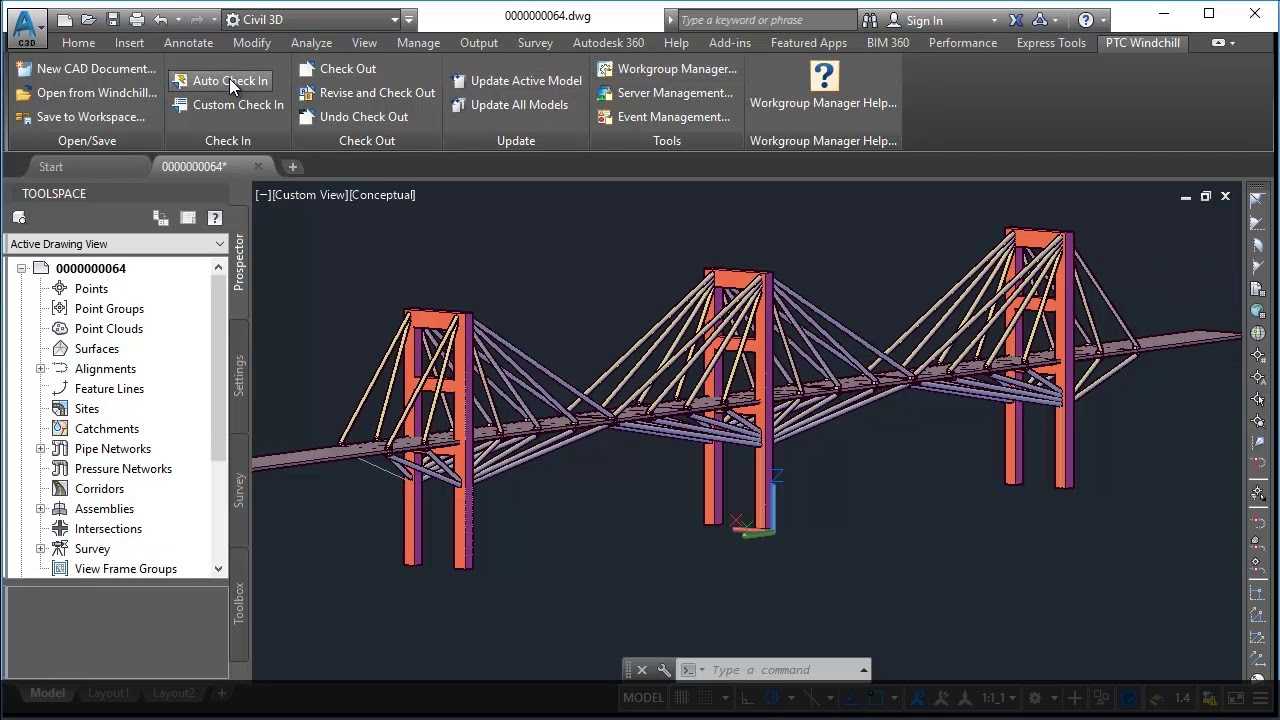Другие варианты архитектурного программного обеспечения, которые следует рассмотреть
Хотя в этом обзоре мы представили некоторые из самых мощных и популярных программ AutoCAD и 3D-проектирования, особенно для проектирования зданий и других архитектурных объектов, существует множество альтернативных вариантов, которые стоит рассмотреть
На некоторые из них стоит обратить внимание, поскольку они лучше подходят для начинающих, а другие примечательны тем, что являются бесплатными, сохраняя при этом полезные функции
TurboCAD Deluxe — особенно хороший выбор для начинающих и средних пользователей. Возможно, он не обладает таким количеством функций, как некоторые другие продукты на этой странице, но этого и следовало ожидать, учитывая его более низкую цену. Тем не менее, это может быть хорошей программой для того, чтобы просто освоить основные функции, хотя имейте в виду, что здесь нет опций командной строки (которые обычно предлагают более продвинутые программы).
FreeCAD — это бесплатный 3D-моделировщик с открытым исходным кодом, который особенно хорош для обратного проектирования моделей и просмотра того, как изменение параметров может повлиять на весь дизайн. Хотя он не так многофункционален, как крупные платные программы, это хорошо поддерживаемая платформа, и в нем действительно есть некоторые сложные функции для изучения. Кроме того, она обладает кросс-платформенной поддержкой, поэтому вы можете использовать ее независимо от того, работает ли ваш компьютер под управлением Windows, macOS или Linux.
SolidWorks — это мощная программа САПР, в которой соблюден баланс между простотой использования и расширенными возможностями. Кривая обучения все же есть, но она не слишком крутая, а среди приятных мелочей — мастер поиска слабых мест в конструкциях. Однако это общий инструмент 3D-моделирования, а не специфический для архитектуры, поэтому его лучше использовать для моделирования материалов, а не зданий
Тем не менее, этот продукт имеет более низкую цену, чем многие из представленных здесь конкурентов, поэтому, возможно, стоит обратить на него внимание
Tinkercad — еще один инструмент для 3D-моделирования общего назначения, который заслуживает упоминания, поскольку он бесплатен в использовании и ориентирован на новичков. Так что если вам пока не хватает уверенности в том, чтобы браться за грандиозные проекты, Tinkercad может стать тем инструментом, который поможет вам освоить некоторые основы и функции, которые впоследствии вы сможете освоить на более высоком уровне. А поскольку за использование программы не нужно платить, она не прожжет дыру в вашем кармане — просто отнеситесь к ней как к песочнице для развития ваших навыков.
Общие сведения по AutoCAD
Софт выпускается компанией Autodesk с 1982 года. Первые разработки допускали взаимодействие с прямыми отрезками, дугами и окружностями. Их объединяли в блоки и составляли более сложные конструкции. Этот процесс напоминал нанесение элементов на бумагу, за что утилита среди профессионалов стала называться «электронный кульман». Сегодня плоские детали любой формы можно выполнять в один прием инструментом, который называется полилиния. Благодаря дополнениям проектировщики могут прорисовывать не только 2D проекции, но и выполнять сложные объемные фрагменты с возможностью преобразования в реалистичную модель.
Комплексный подход разработчиков к решению задач позволяет использовать ПО в ряде отраслей:
Машиностроение.
Дистрибутив переведен на 18 языков. Благодаря этому не возникает вопроса, как сделать чертежи в AutoCAD при реализации международных проектов. Глубина проработки интерфейса в отдельных версиях может быть разной. Приложение получило широкое распространение в России. Чтобы пользователи могли максимально полно внедрить возможности продукта, на русский язык переведена как структура меню, так и вся сопроводительная документация.
ZWCAD 2020 Professional (годовая лицензия) 3D-моделирование и визуализация, поддержка внешних приложений, интерфейсов .Net/VBA/ZRX и все возможности стандартной версии. Срок действия лицензии — 1год. 15 000 ₽ ZWCAD 2020 Standard (локальная лицензия) Базовый САПР. Поддержка форматов DWG, DGN 29 000 ₽ ZWCAD 2020 Standard (годовая лицензия) Базовый САПР. Поддержка форматов DWG, DGN 7 700 ₽ ZW3D Lite Базовый набор инструментов для трехмерного проектирования поверхностных и твердотельных объектов, изделий из листового металла, построения двухмерных чертежей и сечений 115 500 ₽
Назначение
Так что собой представляет «Автокад», что это за система автоматизированного проектирования? Основная функция данной САПР — 2D-рисование и создание проектной документации в различных областях знаний. В среде имеются различные инструменты для работы со стандартными и произвольными формами, позволяющие создавать любые 3D-модели и производить их анализ. Подход на основе динамических блоков позволяет не перечерчивать повторяющиеся элементы, а брать их из библиотеки или изменять параметры уже начерченных. Наличие возможностей по трехмерной печати позволяет легко создавать физические макеты, печатая проекты на 3D-принтере.![]()
Наличие механизма сохранения операций и создания макросов позволяет вводить команды, даже не имея опыта в программировании. Разнообразные инструменты для работы с двух- и трехмерными объектами позволяют легко переключаться между различными режимами отображения, изменять масштаб и вращать объекты. «Автокад» обладает необходимыми средствами для создания анимационных роликов, которые могут быть использованы в презентациях.![]()
AutoCAD LT
AutoCAD LT — специализированное решение для 2D-черчения. Оно стоит дешевле полной версии AutoCAD (примерно треть стоимости базовой версии). В AutoCAD LT полностью отсутствуют инструменты трёхмерного моделирования и визуализации (однако возможен просмотр трёхмерных моделей, сделанных в базовой версии), исключены программные средства адаптации системы (такие как AutoLISP и VBA, что делает невозможным установку полезных приложений и надстроек, расширяющих базовые возможности AutoCAD (GeoniCS, СПДС GraphiCS, Project Studio CS), нет возможности создания параметрических чертежей, а также ряд других отличий. впервые была представлена в 2009г ка версия 2010.
| Официальное название | Пользовательский интерфейс | некоторые функции 2D-черчение | Пояснительные элементы | Блоки | Печать и публикация | Оптимизация |
|---|---|---|---|---|---|---|
| AutoCAD 2010 LT | да | да | нет | да | нет | нет |
| AutoCAD 2011 LT | частично | частично | частично | да | частично | нет |
| AutoCAD 2012 LT | частично | частично | частично | да | частично | да |
| AutoCAD 2013 LT | нет | нет | да | да | да | да |
Как установить Автокад
Установка AutoCAD, на примере версии AutoCAD 2012, детально разобран порядок установки и настройки в данной статье. Так же здесь, вы сможете скачать не только AutoCAD 2012, но и другие русскоязычные версии. Если вы хотите узнать о развитии данной программы, обновления функционала предыдущих версий, прочтите данную статью. Вы должны обладать правами локального администратора вашего персонального компьютера, для корректной установки программы autocad, об этом можно убедится перед входом в ОС. С гостевыми правами пользователя, установка не начнется. Так же autocad требует определенный системных ресурсов, проверьте соответствие требованиям. Если указанные требования совпадают, можно приступать к установке. Далее необходимо вставить установочный диск, после загрузки и открытия папки с файлами, сделать «даблклик» на файле setup.exe.
Требуется немного подождать загрузки инсталлятора, далее появится окно:
Видим кнопку «Установка» – нажимаем ее. Если у вас нет установленного Microsoft. Net Framework нужной версии, установщик AutoCAD 2012 предложит его установить, вот таким сообщением:
Просто нажмите кнопку «Обновить», что бы запустить процесс обновления или установки Net Framework.
Без лицензионного соглашения, продолжение установки не возможно, необходимо установить «птичку» далее кнопку «Установить».
Идет обновление версии Net Framework.
При завершении установки, появится окно, что она завершена успешно, необходимо нажать «Готово».
Обязательное условие установки Net Framework, перезагрузка компьютера. Нажмите кнопку «Перезагрузить компьютер».
Когда ваш компьютер будет перезагружен, опять откройте папку с установочными файлами и запустите setup.exe, далее «Установить». Откроется окно, где необходимо согласится с условиями лицензионного соглашения, установить checkbox в положение «I Accept», нажать «Далее». Если на вашей системе, стояла нужная версия Microsoft. Net Framework, Вы бы попали в это окно сразу.
На коробке от установочного диска найдите «Serial number» и «Product Key», они потребуются Вам для следующего шага.
Введите данные с предыдущего шага, успешный ввод помечается зеленой «галочкой», нажмите «Далее».
В следующем окне, есть возможность выбора нужных программ для установки. Выбираем основной AutoCAD 2012, и если потребуется дополнительное ПО. Есть возможность изменить путь инсталляции, настройки по умолчанию «C:Program FilesAutoDesk»
Процесс установки AutoCAD запущен.
Рекомендовано, перед началом инсталляции всех видов ПО, autocad включительно, завершить работу всех программ. Это нужно, что бы предостеречь блокировку записи файлов. В некоторых случаях инсталлятор AutoCAD потребовал завершения процесса запущенным программной Adobe Photoshop. Если вы увидели данное сообщение, закройте требуемые приложения и нажмите «Продолжить». Установка пойдет далее.
Итоговое окно, которое сообщает, что «Окончание установки выполнено успешно!» означает что, установка AutoCAD завершена. Следующее действие, нажать кнопку «Готово».
Через пункт меню «Пуск – Все программы» запустите AutoCAD 2012 или с ярлыка на рабочем столе. При первом запуске программы появляется окно:
Что бы не проводить активацию программы, вы можете использовать пробный период в течении 30 дней, для этого необходимо нажать «Попробовать». Но по истечению пробного периода, программу все равно нужно активировать, по этому проще это сделать сразу, простым нажатием на кнопку «Активировать».
Autodesk предложит согласиться с политикой конфиденциальности, вам обязательно необходимо с ним ознакомится и если вас все устраивает, установить «галочку» напротив пункта и нажать «Продолжить».
В этом окне будет отображаться ваш «Serial number» и «Product Key», а так же наименование и версия продукта активации. Код запроса, нужно выделить как важную информацию. Она вам потребуется для передачи поставщикам AutoCAD 2012. Это можно сделать несколькими способами, один из них, передача посредством электронной почты. В ответном письме вы получите код активации AutoCAD 2012. В Пункте «У меня имеется ключ активации» ввести полученный ключ. Проверить соответствие ключа, и если нет ошибок, нажать «Далее», если все успешно, появится окно:
Продукт AutoCAD 2012 успешно активирован, теперь работа программы не ограничена оп времени. Нажимаем «Готово», выполняется загрузка, и мы переходим в пользовательский интерфейс программы, как его настроить можно узнать здесь. После этого, вы можете приступать к исполнению чертежей:
Основные возможности программы AutoCAD
Прежде чем ответить на вопрос, как работать в автокаде, напомним о скидке для читателей. Она составляет 50% за подписку на новые материалы сайта и распространяется на все виды работ. Чтобы сэкономить время и гарантированно получить хороший результат, обращайтесь к специалистам. Они создадут чертеж в acad строго в соответствии с техническим заданием. Вы можете и сами это сделать, если узнаете больше о функциях программы.
Самая популярная САПР отличается огромным набором возможностей. Именно этим обусловлен выбор пользователей. Рассматривать каждую функцию отдельно – цель обучающих статей и учебников. Слишком много времени уйдет на описание возможностей программы. Да и эта статья обзорная, поэтому каждому вопросу уделено не слишком много внимания. В актуальной программе автокад функций очень много. В ранних версиях круг возможностей был заметно меньше, система представляла собой «электронный кульман».
Чтобы создать объект в двухмерной плоскости, пользователь прибегает к помощи графических примитивов. В рамках поверхностного, твердотельного полигонального проектирования доступно рисование 3D-рисунков. Работа в автокаде позволяет справиться с самыми разными заданиями. Но если пользователь специализируется исключительно на 3D-моделировании, AutoCAD будет мало. Придется воспользоваться узкопрофильными программами. В таких ситуациях многие отдают предпочтение SolidWorks.
Возможности Автокада включают в себя взаимодействие с аннотативными объектами, различными слоями. Если пользователь работает в актуальной версии программы, то легко свяжет чертеж с настоящими данными карты или выведет рисунок на 3D-принтер, чтобы создать объемный макет. Форматы, в которых можно открыть файл в программе, различны. Среди наиболее распространенных вариантов – DWT, DWG.
Окунемся немного в «автокад для чайников» и рассмотрим, что скрывается под каждым из вышеупомянутых форматов:
- DWG. Используется для хранения чертежа, объектов в разных измерениях и плоскостях. Файл легко открыть другой программой, выпущенной компанией Autodesk, особенно на базе Автокад.
- DWT. Представляет собой шаблон. Используйте данный формат автокада, чтобы воспользоваться проектом с заданными настройками в будущем, для создания нового чертежа.
Для этого во время сохранения выберите формат шаблона.
Выше речь шла о приложении автодеск – автокад. Компания использует AutoCAD в качестве базы для создания прикладных программ. Обычно это узкоспециализированные системы. Например, AutoCAD Architecture или Mechanical. Есть приложение для взаимодействия с 4D-объектами – PLANT-4D. Это далеко не весь список.
История создания программы AutoCAD
Программа autocad заслуживает внимания хотя бы потому, что появилась в прошлом веке, больше 30 лет назад. Именно тогда разработку представили на COMDEX – выставке, которую проводили в Атлантик Сити. В 80-е годы прошлого века в машинах устанавливали карбюратор, микросхемы достигали огромных размеров, а личных компьютеров было очень мало. Их только запускали в массовое производство. Для кого же тогда была создана САПР?
Программа автокад, в отличие от аналогичных продуктов, предназначалась не для мейнфреймов IBM. У истоков создания системы стояло 13 программистов. Они сделали ставку на персональные компьютеры, и, как оказалось, не зря. Именно поэтому автокад был разработан именно для ПК
Первая демонстрация спровоцировала огромное внимание к программе. Разработчики увидели отклик общественности, поэтому решили не бросать начатое дело
Они занялись усовершенствованием САПР. Обновления для системы выпускаются и по сей день: программа должна отвечать современным требованиям безопасности и функциональности. Разработка autodesk – autocad быстро набрала популярность и приобрела мировую известность. Продукт рассчитан на работу с двумерными проектами, 3D-моделями. Больше 30 лет пользователи используют систему для личного и служебного черчения и проектирования. Такими цифрами может похвастаться далеко не каждый программный продукт.
История создания программы AutoCAD
![]()
Интерфейс AutoCAD
Программа AutoCAD
– это настоящий мастодонт среди САПР, ведь первая версия была продемонстрирована в далеком 1982 году на выставке COMDEX в Атлантик Сити. В то славное время автомобили были карбюраторными, микросхемы – большими, а персональные компьютеры только-только выходили на широкий рынок.
Большинство программ создавалось для огромных мэйнфреймов IBM. Тем не менее, предприимчивая группа из тринадцати программистов сумела увидеть перспективу развития вычислительной техники и создала продукт именно для персональных компьютеров
Программа привлекла всеобщее внимание уже после первой демонстрации, и разработчики поняли, что теперь их главная задача – совершенствовать свое «детище»
Компания Autodesk
до сих пор успешно и своевременно этим занимается. В результате AutoCAD
является самой популярной программой для работы как с двумерными чертежами, так и с 3D-моделями уже на протяжении более чем тридцати лет.
Соглашения
Этим опусом я начинаю цикл статей, посвященный методическим аспектам применения AutoCAD в строительном проектировании. С приблизительным перечнем тем, которые я хотел бы затронуть, вы успели познакомиться выше, хотя я не склонен при более подробном изложении материала расценивать этот перечень как догму.
То, что будет описано, используется мной, и хорошо зарекомендовало себя на практике. Однако выбор инструментария — дело сугубо индивидуальное. Поэтому хочу заранее оговориться, что именно вы, читатель, отвечаете перед собой и вашими работодателями за решение следовать этим рекомендациям или нет.
Ваши вопросы, относящиеся к освещаемой тематике, можно направлять в адрес редакции.
Профилирование и динамические взаимосвязи
Модели сложных поверхностей в AutoCAD Civil 3D 2014 поддерживают динамические связи с исходными данными: горизонталями, характерными линиями, моделями коридоров и объектами профилирования. Поверхности используются в качестве основы при создании профилей, сечений и коридоров. Любые изменения исходных данных приводят к автоматическому обновлению поверхностей и ссылок, что способствует экономии времени и сокращению количества ошибок.
![]()
Динамические связи проекта в AutoCAD Civil 3D
Набор инструментов для профилирования позволяет моделировать поверхности для проекции профиля любого типа. Графические и табличные функции управления профилированием удобны в использовании. Функции профилирования используют динамическую взаимосвязь между моделями коридоров и трассами/профилями.
Особенности
Одним из самых распространенных продуктов компании САПР является специальная программа, предназначенная для черчения и проектирования. И сейчас каждый желающий может AutoCad скачать русскую версию на компьютер.
Появилась первая версия этого софта тридцать лет назад. Причем трудилась над ним компания Autodesk. Но с того времени многое изменилось, и до сих пор программа продолжает свой путь усовершенствования.
В этом программном продукте имеется около 5 тысяч различных приложений, которые переведены на более 18 языков. И, конечно, есть среди них и русский.
С помощью приложения можно создавать техническую документацию в строительной сфере, машиностроении. Даже режим трехмерного моделирования она поддерживает. Поэтому если вам нужно создать графическое воплощение своей идеи (будь это архитектурное сооружение или даже раскрой модной одежды), утилита вам в этом поможет. Таким образом, один софт позволяет сделать работу людей разных профессий более эффективной.
В программе можно рисовать в двухмерной системе координат или в 3D формате. Единственное, стоит предупредить, что для новичков данный софт может быть несколько сложен. Хотя чем шире становятся функции — тем более понятной становится программой. Тем более существует множество различной обучающей документации и видеоматериалов.
Разработчики обрадовали пользователей ОС Mac и Windows тем, что теперь утилита работает и на этих платформах. Кроме того, если вы решили скачать AutoCad бесплатно русскую версию, то должны учесть высокие требования программы к системным ресурсам устройства.
Стили, стандарты и рабочие чертежи
![]()
Фрагмент проекта, выдержанный в стилях отображения элементов
Стандарты являются важнейшим компонентом проекта. Библиотека стилей, в которой учитываются принятые в различных странах стандарты, позволяет контролировать практически все элементы внешнего вида чертежей, такие как цвета, типы линий, интервалы горизонталей и метки. В AutoCAD Civil 3D также существует возможность создания собственных стилей, чтобы обеспечить оформление чертежей по государственным стандартам и стандартам предприятий. Основанная на стилях графическая среда помогает автоматизировать получение типовых рабочих чертежей с соблюдением всех стандартов. Связь чертежей с моделью и друг с другом обеспечивается через внешние ссылки и ярлыки к данным. При внесении изменений в модель обновляются все связанные с ней чертежи.
В AutoCAD Civil 3D добавлен ряд функций, делающих более эффективной совместную работу специалистов и помогающих организациям вести проектирование в соответствии с установленными стандартами, такие как:
- копирование стилей и настроек из выбранного чертежа или шаблона;
- улучшенный контроль над копируемыми стилями;
- очистка чертежа от стилей, которые больше не нужны;
- замена стилей объектов в чертеже.
Применение в разнообразных сферах деятельности
Начав работать в этой программе Вы сможете значительно повысить свой профессиональный уровень. Программа позволяет работать в неё как мастеру по шитью одежды, для разработки заготовок, так и дизайнеру, выполняющему сложные трехмерные модели с последующим фотореалистичным рендерингом.
Использование ей при разработке конструкторской документации дает возможность разработки полной 3Д модели с последующим преобразованием в обычный чертеж. Любые изменения в модели будут мгновенно отражены на чертежи позволяя избавится от невнимательности при оформлении чертежа.
Для того, чтобы программа поддерживала все последние функции, желательно её установить на операционную систему Виндовс 10. Это даст возможность полностью реализовать графические возможности приложения.
Многие сталкиваются с проблемой установки Автокад 2015. И вот, я решил помочь исправить эту проблему.
Следуйте Инструкции по установки Автокад 2015 и у вас не возникнет проблем установки.
Но прежде, чем приступить к установке Автокад 2015, необходимо знать, какие ошибки могут возникнуть:
2. НЕ РЕКОМЕНДУЕТСЯ пользоваться приложениями по очистке реестра и жестких дисков (и уж тем более – ручной очисткой), а также сторонними деинсталляторами без понимания сути выполняемых действий и оценки возможных последствий;
Инструкция по установке Автокад 2015
1. Для начала нужно смонтировать образ ISO/ISZ в виртуальный привод.
2. Запустить установку программы через setup.exe.
Происходит инициализация настройки (копируются установочные файлы во временную папку на компьютере).
После того, как программа выполнит настройку, появится окно
Примечание: в зависимости от программы Autodesk, в правой верхней области окна может быть представлен выбор языка инсталлятора, язык устанавливаемой программы выбирается дальше.
Нажимаем «Установка«.
3. В следующем окне принимаем «Лицензионный договор«
4. В следующем окне вводим необходимую информацию:
Здесь выбираем язык программы, тип лицензии, ввод серийный номер и ключ продукта.
Примечание: желательно, чтобы язык программы совпадал с выбранным в предыдущем окне языком инсталлятора.
Серийные номера могут быть, например, такими: 666-69696969 или 667-98989898 или 400-45454545 или 111-11111111. Ключ продукта зависит от устанавливаемой программы.
5. В следующем окне производим настройку установки, разворачивая спойлеры
При наличии доступных обновлений инсталлятор предложит включить их в общую установку. Этого делать не следует — возможны проблемы с активацией.
После настройки нажимаем «Установить«
6. Устанавливаем программу
В зависимости от конфигурации установка может занять достаточно длительное время, так как помимо самой программы устанавливаются необходимые для ее корректной работы компоненты.
7. По завершении установки появляется следующее окно
8. В конце установки может появиться окно о необходимости перезагрузки.
Перезагрузку проводить не обязательно, можно сразу перейти к активации.
9. Для запуска фоновой службы Autodesk Application Manager (следит за выходом обновлений) необходимо принять соглашение
Поддержите сайт любой суммой, для быстрого развития и наполнения бесплатной и полезной информацией
miliones.ru
Проверьте оборудование на совместимость с AutoCAD
Рекомендуется установить AutoCAD на компьютер, который сертифицирован самими разработчиками программы. Дело в том, что использование сертифицированного оборудования и драйверов позволяет избежать множества проблем в работе программы. Для того, чтобы проверить, является ли ваш компьютер и видеокарта сертифицированными для работы с Автокад, воспользуйтесь специальным сервисом “Поиск рекомендуемого оборудования” (Find Recommended Hardware) по этой ссылке.
С помощью этого сервиса можно проверить ваш компьютер и видеокарту, а также найти и скачать рекомендуемые сертифицированные драйвера.
Что такое Автокад (Autocad)
Здравствуйте, друзья! Автокад – это программа, которая предназначена для проектирования и создания трехмерных моделей. Данная утилита позволяет проектировать различные модели зданий, изделий, создает трехмерную (есть 2-d графика) графику планирования, может делать чертежи и схемы для строительства, инфраструктуры и так далее.
Программа Автокад условно-бесплатная. Чтобы ею пользоваться, нужно скачать программу на компьютер и установить. Пробный период Автокад длится месяц, после чего нужно покупать полный функционал. Интерфейс программы на русском языке, основные возможности доступны в панели управления программой.
Далее рассмотрим ее возможности и скачаем на компьютер.
Установка автокад 2021 настройка сетевой лицензии
Программа активации сетевой лицензии служит для получения лицензий через Интернет. Тем самым экономятся время и силы, затрачиваемые на подготовку программы к работе в сетевой среде. Кроме того, утилита позволяет зарегистрировать программу, получить поддержку по электронной почте (в случаях, когда не удается получить лицензию через Интернет), а также автоматически сохранять и переносить файлы лицензий.
Для установки программы активации сетевой лицензии
- В окне мастера установки AutoCAD 2008 нажмите кнопку «Install Tools and Utilities» (Установка инструментов и утилит).
- На начальной странице мастера установки AutoCAD 2008 нажмите «Next» (Далее).
- Прочитайте лицензионный договор на использование программных средств Autodesk для вашей страны или области. Для продолжения установки необходимо принять условия данного договора. Выберите страну или область, нажмите «I Accept» (Принимаю) и нажмите «Next» (Далее).
Для использования программы активации сетевой лицензии
- В меню «Пуск» (Windows) выберите «Все программы» (или «Программы») Autodesk Network License Manager AutoCAD 2008 «Программа активации сетевой лицензии».
- На странице «Obtain a Network License» (Получение сетевой лицензии) ознакомьтесь с принципами работы утилиты и системными требованиями к ее использованию. Затем нажмите «Next» (Далее).
- На странице «Server Information» (Сведения о сервере) введите серийный номер продукта.
Источник
О программном продукте
Эта программа имеет богатую историю, первая версия, выпущенная в 1982 году, сразу стала прорывом в области компьютерного проектирования. Хотя многие считают данную программу как замена бумажному черчению, так называемым «электронным кульманом». Но это зависит от того, как пользоваться данной программой. Имеется полностью локализованная русская версия, позволяющая быстро освоить данную программу.
Программа позволяет использовать типовые графические элементы двухмерного черчения:
- круг;
- прямая;
- отрезок;
- эллипс;
- и т.п.
Но разнообразные надстройки и самодельные программы позволяют значительно автоматизировать работу с базой данных чертежа, таблицами и взаимосвязями с другими чертежами.